10 parasta pikanäppäintä Windows 10:ssä ja niiden käyttö

Tutustu Windows 10:n 10 suosituimpaan pikanäppäimeen ja siihen, miten voit hyödyntää niitä tehokkaasti töissä, koulussa ja muissa asioissa.
Starfield on massiivinen ja suhteellisen uusi peli. Siksi pelaajat alkavat löytää bugeja, jotka on korjattava tulevaisuudessa. Yksi Starfieldin eniten puhutuista ja ärsyttävistä tämänhetkisistä häiriöistä on "Et voi käyttää tätä, se on estetty" -virheilmoitus. Saat tämän ilmoituksen, kun yrität käyttää työpöytääsi, ja se korjataan vasta, kun pelin kehittäjät puuttuvat asiaan ja korjaavat sen.

Tähän ongelmaan on kuitenkin joitain yksinkertaisia kiertotapoja, joiden avulla voit kiertää sen, kunnes korjaustiedosto saapuu. Lue eteenpäin saadaksesi selville kaiken, mitä sinun tarvitsee tietää Starfieldin "Et voi käyttää tätä se on estetty" -virheen korjaamiseksi.
Kuinka varmistaa, että et voi käyttää tätä, se on estetty, on häiriö
Odotat käsitteleväsi bugeja äskettäin julkaistuissa peleissä. Starfieldin pelkkä mittakaava ja laajuus lisää vain virheiden todennäköisyyttä. Starfieldin "Et voi käyttää tätä se on estetty" -ominaisuus on kuitenkin pelin laillinen ominaisuus, se on suunniteltu ilmoittamaan, jos jokin haittaa työpöytääsi. Osa, joka tekee siitä häiriön, on se, että saat tämän ilmoituksen, vaikka estettä ei selvästikään ole.
Näin voit varmistaa, onko sinulla virhe vai ei:


Jos siirrät kohteen pois tieltä, mutta saat silti ilmoituksen tai jos mikään ei estä työpöytääsi, sinulla on pelätty Starfield-vika.
Kuinka korjata tämän käytön estävän virheen Starfieldissä siirtämällä työpenkkisi
Kun olet varmistanut, että mikään ei estä työpöytääsi, sinun on korjattava häiriö, jotta voit jatkaa sen käyttöä. Starfield-yhteisö käyttää paria menetelmää tämän turhauttavan virheen korjaamiseksi. Ensimmäinen tapa on yrittää poistaa työpöytäsi ja asentaa se toiseen paikkaan nähdäksesi, korjaako se ongelman.
Voit siirtää työpenkin toiseen paikkaan seuraavasti:
Ongelma voi johtua myös siitä, että työpenkki on lähellä seinää tai leikkaus elinympäristön perustan kehän ulkopuolella. Valitse sijainti kaukana muista esineistä ja seinistä ja katso, toimiiko se.
Kuinka korjata tämän käytön estävän virheen Starfieldissä tallentamalla ja lataamalla uudelleen
Jos ongelmallisen työpöydän poistaminen ja siirtäminen ei salli sen käyttöä uudelleen, sinun on kokeiltava toista tapaa. Toinen tapa ratkaista tämä ärsyttävä ongelma on yrittää tallentaa ja ladata pelisi uudelleen kiertääksesi sen.
Voit korjata ongelman seuraavasti:

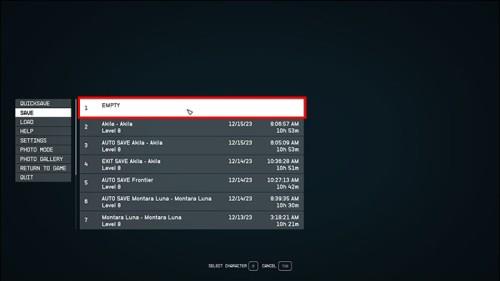
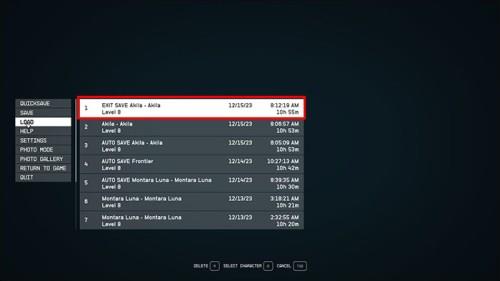
Tämä menetelmä on todennäköisimmin tehokas ja saa sinut nopeasti takaisin käyttämään työpöytääsi. Ongelma saattaa kuitenkin ilmaantua uudelleen, kun seuraavan kerran yrität käyttää työpöytää.
Kuinka korjata tämän käytön estävän virheen Starfieldissä käynnistämällä pelisi uudelleen
Viimeinen ja rajuin tapa korjata tämä laajalle levinnyt Starfield-häiriö on käynnistää koko peli uudelleen. Tätä menetelmää tulisi käyttää vain viimeisenä keinona. Palaat pelin alkuun ja joudut ansaitsemaan kaiken takaisin. Kuitenkin, jos vika koskettaa sinua niin paljon, saatat päättää, että se on uhrauksen arvoinen.
Näillä ohjeilla voit käynnistää pelin uudelleen Starfieldissä:
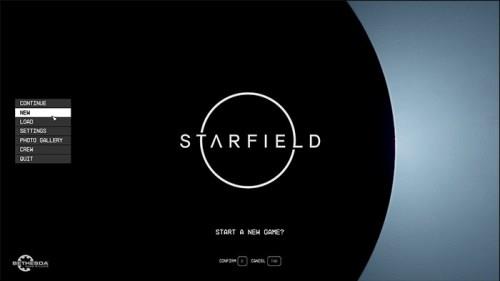
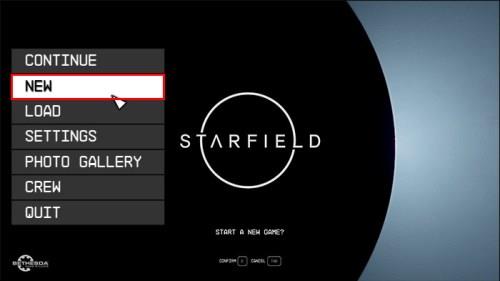
Virhe voi silti ilmestyä uuden pelin aloittamisen jälkeen, mutta se korjataan kokonaan vasta, kun Bethesda tekee vaaditun korjauksen.
Miksi Starfieldin et voi käyttää tätä se on estetty -vika turhauttavaa?
Vaikka tämä saattaa olla vain suhteellisen pieni virhe, se on erittäin ärsyttävää, koska se vaikuttaa työpöytään. Starfieldissä työpenkkejä käytetään moniin asioihin, jotka ovat olennaisia pelaamisen kannalta. Työpenkkejä on kolmea eri tyyppiä – ase-, teollisuus- ja avaruuspuku, ja niillä kaikilla on tärkeä rooli pelissä. Näin ollen, jos et voi käyttää työpöytääsi, et voi tehdä monia asioita, joita sinun todella tarvitsee tehdä.
Osa tuotteista, joita voit tehdä työpöydälläsi, voidaan korvata ostamalla. Tämä kuitenkin maksaa sinulle arvokkaita krediittejä asioista, joita voit luoda ilmaiseksi työpöydälläsi käyttämällä keräämiäsi resursseja.
UKK
Ovatko nämä korjaukset pysyviä?
Valitettavasti ei. Starfield-pelaajat löysivät suurimman osan ratkaisuista tämän virheen korjaamiseksi, ja ne saattavat toimia tai eivät toimi sinulle. Lisäksi, vaikka ne toimisivatkin, saatat kokea niitä uudestaan ja uudestaan, kunnes kehittäjä julkaisee korjaustiedoston, joka sisältää pysyvän korjauksen.
Milloin seuraava Starfield-päivitys julkaistaan?
Bethesda julkaisi korjaustiedoston 20. marraskuuta, mutta se ei näytä puuttuneen tähän ongelmaan. Julkaisija ei ole vielä toimittanut päivitystä siitä, milloin seuraava korjaustiedosto pudotetaan ja sisältääkö se korjauksen tähän virheeseen.
Pitäisikö minun ilmoittaa virheestä kehittäjälle, jos huomaan sen?
Joo. Huolimatta siitä, kuinka ärsyttävä tämä bugi voi olla, se on verrattain vähäinen verrattuna joihinkin muihin Starfieldin virheisiin. Siksi kehittäjät eivät välttämättä priorisoi tämän virheen korjaamista, elleivät he saa tarpeeksi palautetta pelaajilta. Lisäksi mitä enemmän tietoja voit antaa virheen replikoimisesta, sitä todennäköisemmin se korjataan.
Tämä bugi häiritsee minua
Bugit peleissä ovat yleinen ilmiö, joka vaikuttaa kaikkiin uusiin peleihin. Starfieldin suuruuden ja monimutkaisuuden vuoksi voit odottaa törmääväsi useampaan kuin muutamaan pelin aikana. Kaikki virheet eivät kuitenkaan ole samanarvoisia. "Et voi käyttää tätä se on estetty" -häiriö vaikuttaa kykyysi olla vuorovaikutuksessa ja käyttää yhtä pelin ydinelementtejä – työpenkkejä, ja tämä tekee siitä havaittavamman ja raivostuttavamman kuin jotkut muut bugit. Onneksi sinulla on nyt valikoima väliaikaisia korjauksia, jotka auttavat sinua, kunnes kehittäjät korjaavat ongelman lopullisesti.
Kuinka olet käsitellyt vikoja Starfieldissä tähän mennessä? Kerro meille alla olevassa kommenttiosassa.
Tutustu Windows 10:n 10 suosituimpaan pikanäppäimeen ja siihen, miten voit hyödyntää niitä tehokkaasti töissä, koulussa ja muissa asioissa.
Opas BitLockerin käyttöön, Windows 10:n tehokkaaseen salausominaisuuteen. Ota BitLocker käyttöön ja suojaa tiedostosi helposti.
Opas Microsoft Edge -selaushistorian tarkastelemiseen ja poistamiseen Windows 10:ssä. Saat hyödyllisiä vinkkejä ja ohjeita.
Katso, kuinka voit pitää salasanasi Microsoft Edgessä hallinnassa ja estää selainta tallentamasta tulevia salasanoja.
Kuinka eristää tekstin muotoilua Discordissa? Tässä on opas, joka kertoo, kuinka Discord-teksti värjätään, lihavoidaan, kursivoitu ja yliviivataan.
Tässä viestissä käsittelemme yksityiskohtaisen oppaan, joka auttaa sinua selvittämään "Mikä tietokone minulla on?" ja niiden tärkeimmät tekniset tiedot sekä mallin nimen.
Palauta viimeinen istunto helposti Microsoft Edgessä, Google Chromessa, Mozilla Firefoxissa ja Internet Explorerissa. Tämä temppu on kätevä, kun suljet vahingossa minkä tahansa välilehden selaimessa.
Jos haluat saada Boogie Down Emoten Fortnitessa ilmaiseksi, sinun on otettava käyttöön ylimääräinen suojakerros, eli 2F-todennus. Lue tämä saadaksesi tietää, miten se tehdään!
Windows 10 tarjoaa useita mukautusvaihtoehtoja hiirelle, joten voit joustaa, miten kohdistin toimii. Tässä oppaassa opastamme sinut läpi käytettävissä olevat asetukset ja niiden vaikutuksen.
Saatko "Toiminto estetty Instagramissa" -virheen? Katso tämä vaihe vaiheelta opas poistaaksesi tämän toiminnon, joka on estetty Instagramissa muutamalla yksinkertaisella temppulla!







